DeepSound 2.0: oculta fotos y archivos en audio (descarga para Windows)

- ¿Qué es DeepSound 2.0 y cómo funciona?
- Ocultar datos en un archivo de audio
- Extraer datos secretos de un audio o de una pista de CD
- Crear un CD de audio con datos ocultos
- Ajustar la calidad de salida y capacidad
- Convertir archivos de audio (integrado)
- Descarga segura de DeepSound 2.0
- Buenas prácticas y consejos rápidos
- En pocas palabras
- Conclusion
¿Quieres resguardar archivos de forma discreta? Con DeepSound 2.0 vous pouvez ocultar datos dentro de audio y, además, protegerlos con AES-256. A continuación verás el procedimiento original (sin cambios) y, posteriormente, recomendaciones prácticas para lograr una salida limpia y sin errores. Finalmente, encontrarás la descarga para Windows desde el sitio oficial.
Importante: utiliza estas técnicas solo con fines legítimos —por ejemplo, privacidad, resguardo o marcas de agua— y evita cualquier uso que infrinja leyes o términos de servicio.
¿Qué es DeepSound 2.0 y cómo funciona?
DeepSound es una herramienta de esteganografía en audio. Inserta fotos o documentos dentro de pistas carrier (WAV, FLAC, MP3, entre otras) y, si lo deseas, aplica cifrado AES-256 antes de ocultarlos. De esta manera, quien reciba el archivo podrá extraer el contenido con el propio DeepSound y, en su caso, con la contraseña correspondiente.
Además, ofrece una interfaz sencilla, compatibilidad con formatos populares y controles de calidad de salida para equilibrar capacidad de datos y fidelidad del audio. En consecuencia, puedes priorizar más espacio para archivos secretos o, por el contrario, menos artefactos audibles.
Ocultar datos en un archivo de audio
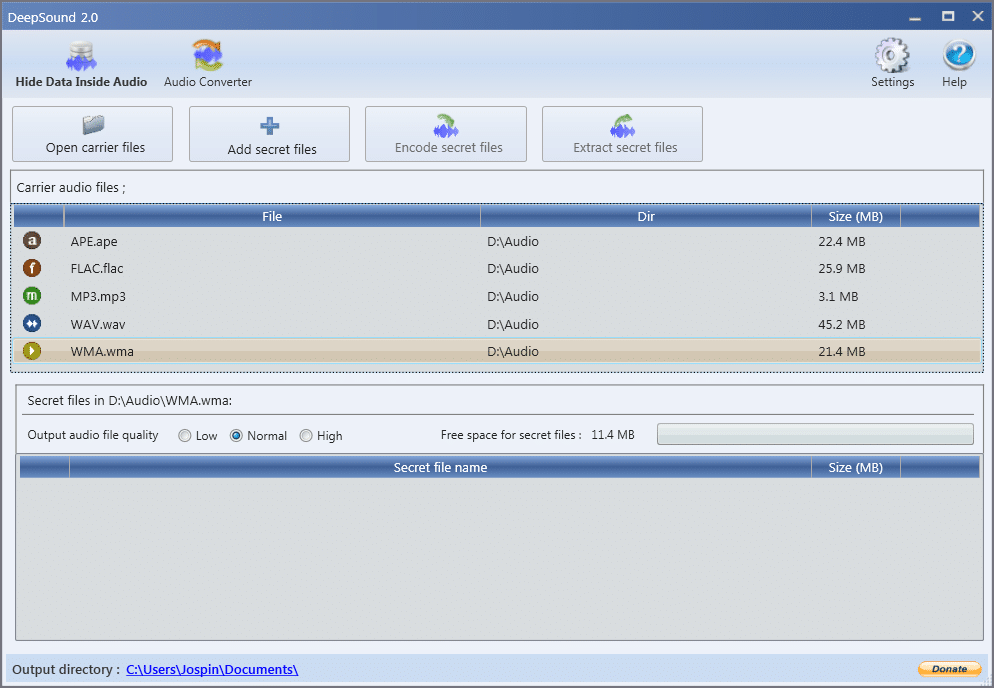
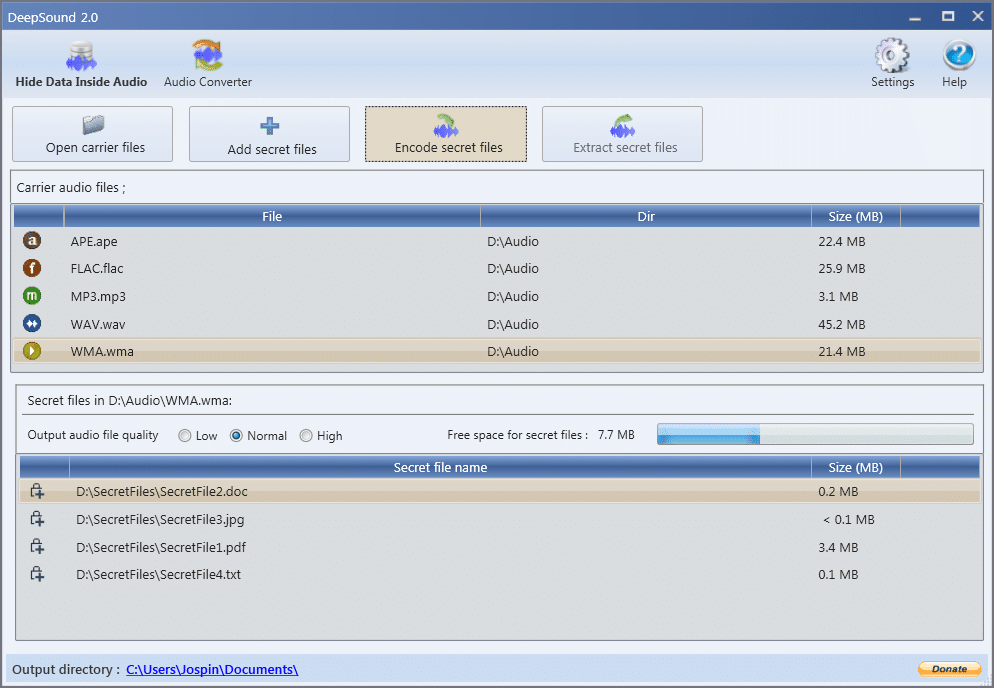
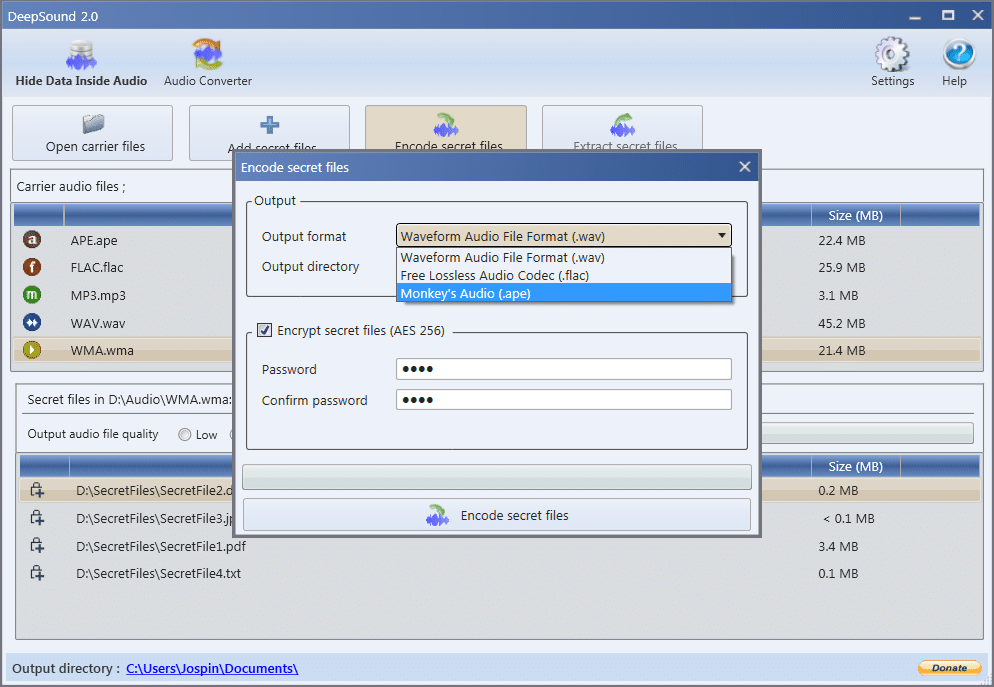
1.1 Cacher des données dans le fichier audio de l'opérateur
Pour masquer des données dans un fichier audio, procédez comme suit :
- Cliquez sur "Ouvrir les fichiers de l'opérateur (F2)" ou faites glisser le fichier audio (flac, wav, wma, mp3, ape) dans la liste des fichiers audio de l'opérateur.
- Haga clic en 'Agregar archivos secretos (F3)' o arrastre y suelte los archivos secretos en la lista de Archivos secretos en la parte inferior de la aplicación.
- Presione la tecla F4 o haga clic en el botón 'Codificar archivos secretos'.
- Puede elegir el formato de salida de audio (wav, flac o simio). DeepSound no es compatible con el formato de salida wma. Si desea ocultar los datos en wma, oculte los datos secretos en un archivo wav y luego use software externo como Windows Media Encoder para convertir el formato de audio sin pérdida de formato wav a wma .
- En la ventana de diálogo 'Encode secret files' puede activar / desactivar el cifrado AES-256. El archivo de audio modificado se copiará en el directorio de salida. Si desea cambiar el directorio de salida, haga clic en Configuración.
- Haga clic en el botón 'Codificar archivos secretos' para comenzar a ocultar los archivos secretos en el archivo de audio del operador.
Extraer datos secretos de un audio o de una pista de CD
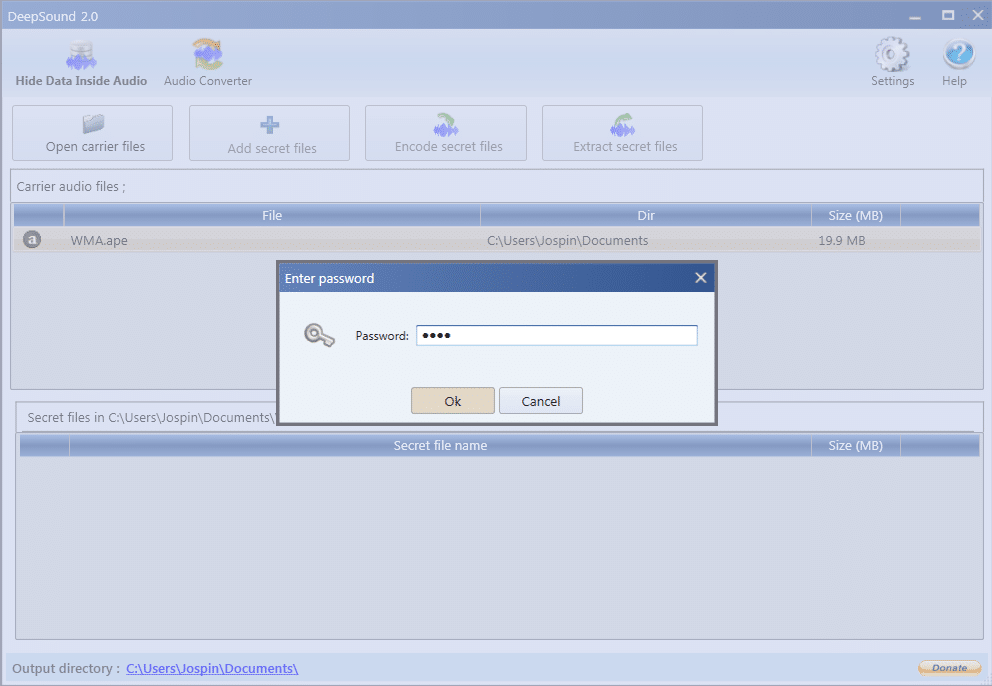

1.2 Extraire des données secrètes d'un fichier audio ou d'une piste de CD audio
Pour extraire des données secrètes du fichier audio, procédez comme suit :
- En la lista de archivos de audio de Carrier, seleccione el archivo de audio o la pista de CD de audio, que contiene datos secretos. Si los archivos secretos están encriptados, ingresa la contraseña.
- Después de que DeepSound analice el elemento seleccionado y muestre los archivos secretos, haga clic en el botón "Extraer archivos secretos" o presione la tecla F5 para extraer los archivos secretos.
Crear un CD de audio con datos ocultos
1.3 Création de CD audio avec des données secrètes
DeepSound no admite la creación de CD de audio con archivos secretos. Para crear un CD de audio, que contiene datos secretos, primero cree un archivo de audio con datos secretos y luego use software externo para grabar el archivo de audio en un CD de audio.
AVISO: para evitar daños en los datos secretos al grabar, desactiva la normalización de volumen y cualquier modificación automática sobre los audios fuente en el software de grabación.
Ajustar la calidad de salida y capacidad
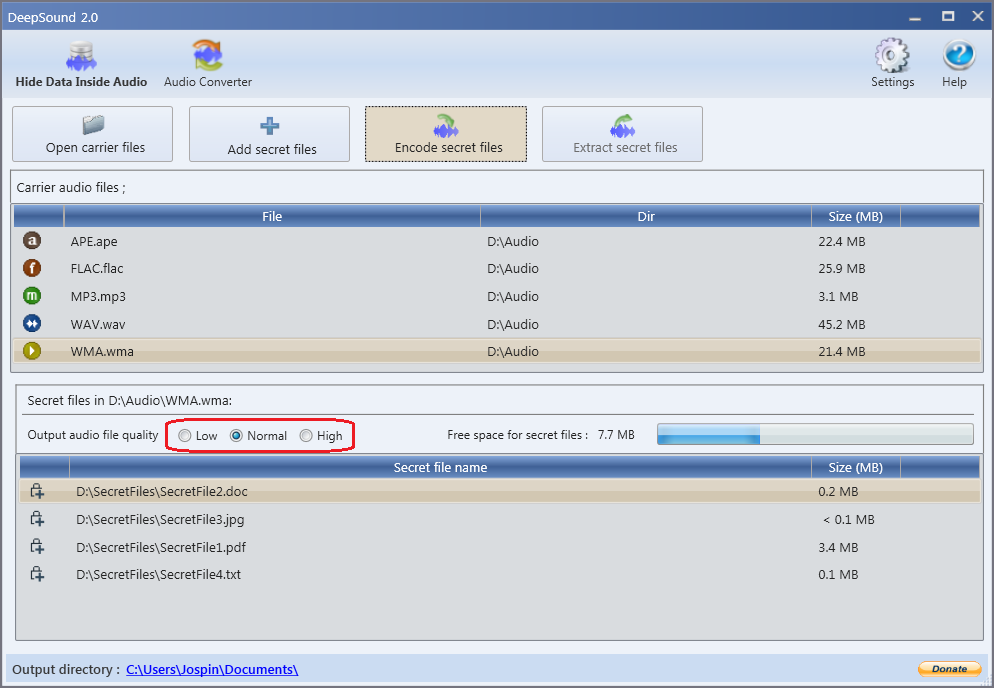
1.4 Qualité des fichiers audio produits
Puede cambiar la calidad del archivo de audio de salida en el panel de archivos Secretos. Cuando configura baja calidad, el archivo final contendrá más ruido de fondo y, por ende, podrá ocultar más datos. En cambio, una calidad alta genera menos artefactos audibles y, por consiguiente, moins capacidad para datos ocultos.
- Faible qualité du fichier audio de sortie : máx. tamaño de datos secretos = 1/2 del archivo de audio del operador (50MB de datos secretos en un archivo wav de 100MB)
- Qualité normale du fichier audio de sortie : máx. tamaño de datos secretos = 1/4 del archivo de audio del operador (25 MB de datos secretos en un archivo wav de 100 MB)
- Sortie de fichiers audio de haute qualité máx. tamaño de datos secretos = 1/8 del archivo de audio del operador (12,5MB de datos secretos en un archivo wav de 100MB)
Convertir archivos de audio (integrado)


1.5 Comment convertir des fichiers audio
- Convertisseur audio ouvert
- Para agregar archivos de audio de entrada, use el botón 'Agregar archivos (F2)'. También puede agregar archivos de audio de entrada simplemente arrastrándolos desde otro programa y bajando a DeepSound Audio Converter. Los formatos de audio de entrada admitidos son:
- Format de fichier audio de forme d'onde (.wav)
- Códec de audio sin pérdida (.flac)
- Audio sin pérdida de Windows (.wma)
- MPEG audio layer 3 (.mp3)
- Audio du singe (.ape) - Elija el formato de salida. Los formatos de audio de salida admitidos son:
- Format de fichier audio de forme d'onde (.wav)
- Códec de audio sin pérdida (.flac)
- Couche audio MPEG-3 (.mp3)
- Audio mono (.ape) - Presione el botón 'Convertir (F3)' y espere unos segundos
Descarga segura de DeepSound 2.0
DeepSound 2.0
Última versión de DeepSound
(novembre 2015)
Buenas prácticas y consejos rápidos
- Elige bien el carrier: WAV y FLAC suelen ofrecer más capacidad y menos artefactos que MP3.
- Activa AES-256 al compartir: para información sensible, usa contraseñas largas y únicas.
- Valida el resultado: extrae los archivos en otra PC para descartar corrupción.
- Evita normalizaciones: desactiva procesos que alteren la señal durante conversiones o grabaciones.
- Guarda el audio original por si necesitas repetir el proceso.
En pocas palabras
DeepSound 2.0 permite ocultar y extraer archivos dentro de audio de forma sencilla. Con los ajustes de calidad puedes equilibrar fidelidad y capacidad. Finalmente, evite filtros de volumen o normalizaciones para no dañar los datos incrustados.
Conclusion
Ya cuentas con el procedimiento original intacto y con recomendaciones para mejorar resultados. Descarga desde el sitio oficial, haz una prueba con archivos de ejemplo y, posteriormente, aplica cifrado cuando compartas. Siguiente paso sugerido: revisa esta guía para proteger archivos con contraseña y añade una capa extra de seguridad.

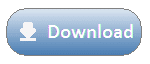
Ecrivez-nous un commentaire :